집 >데이터 베이스 >MySQL 튜토리얼 >Mac os10.12에서 Mysql5.7.18 설치 튜토리얼 단계
Mac os10.12에서 Mysql5.7.18 설치 튜토리얼 단계
- 零下一度원래의
- 2017-05-02 09:52:041533검색
이 글은 주로 mac os10.12에서의 mysql5.7.18 설치 튜토리얼을 자세하게 소개하고 있습니다. 관심있는 친구들은 참고하시면 될 것 같습니다.
인터넷에서 검색해 보세요. 함정이 있었고 내 문제가 해결되지 않았습니다. 마침내 스스로 알아 냈습니다.
설치 후 임시 비밀번호가 나오니 복사해두세요. 너무 빨리 클릭하면 알림 표시줄에 또 다른 기회가 주어지며 이를 누르려면 손을 봐야 합니다. 알림 표시줄이 사라진 경우 가장 빠른 방법은 다시 설치하는 것입니다. (재설치하기 전에 제거하세요.)
그런 다음 콘솔을 열고 mysql을 입력하면 command notfound 메시지가 표시되고
alias mysql=/usr/local/mysql/bin/mysql alias mysqladmin=/usr/local/mysql/bin/mysqladmin별칭을 생성하려면 터미널을 닫은 후 위 명령을 다시 실행해야 한다는 점에 유의하세요(영구적으로 적용하려면 bash 파일에 저장해도 됩니다) 그런 다음
를 입력합니다. mysqladmin -u 루트 비밀번호 *** ( ***임시 비밀번호로 교체)
또 다른 오류가 보고되었습니다오류: '사용자 에 대한 액세스가 거부되었습니다.' root'@'localhost' (비밀번호 사용: NO)'
Baidu에서는루트 사용자를 열려면 mac os가 필요합니다. 열기 방법은 직접)
열기 후 입력su root
그런 다음 루트 비밀번호를 입력하여 루트 모드로 들어갑니다그런 다음mysqladmin -u를 입력합니다. 루트 비밀번호 *** (***임시 비밀번호로 교체 )
결과가 다시 나옵니다명령을 찾을 수 없습니다
드디어 루트 모드입니다sh-3.2# alias mysql=/usr/local/mysql/bin/mysql sh-3.2# alias mysqladmin=/usr/local/mysql/bin/mysqladmin sh-3.2# mysqladmin -u root -p password임시 비밀번호를 입력하세요새 비밀번호를 입력하라는 메시지가 표시됩니다마지막으로 설치가 완료됩니다.
요약
mysql 설치 후 시스템 환경설정에서 서비스 시작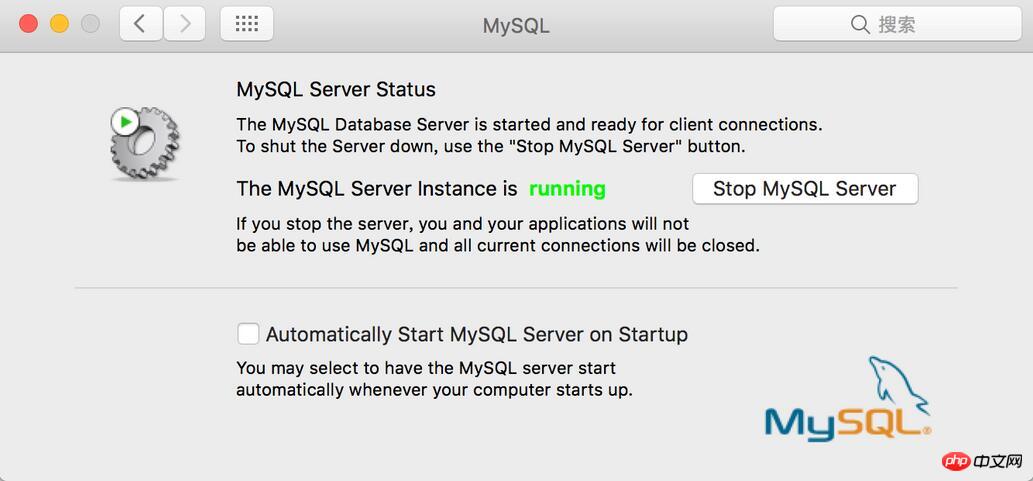
root 입력 모드
sh-3.2# alias mysql=/usr/local/mysql/bin/mysql sh-3.2# alias mysqladmin=/usr/local/mysql/bin/mysqladmin sh-3.2# mysqladmin -u root -p password임시 비밀번호 입력새 비밀번호 입력확인 비밀번호 입력확인
위 내용은 Mac os10.12에서 Mysql5.7.18 설치 튜토리얼 단계의 상세 내용입니다. 자세한 내용은 PHP 중국어 웹사이트의 기타 관련 기사를 참조하세요!
성명:
본 글의 내용은 네티즌들의 자발적인 기여로 작성되었으며, 저작권은 원저작자에게 있습니다. 본 사이트는 이에 상응하는 법적 책임을 지지 않습니다. 표절이나 침해가 의심되는 콘텐츠를 발견한 경우 admin@php.cn으로 문의하세요.

